Remarque : les inscriptions de nouveaux clients et les mises à niveau de compte ne sont plus disponibles pour Amazon. WorkDocs Découvrez les étapes de migration ici : Comment migrer des données depuis Amazon WorkDocs
Les traductions sont fournies par des outils de traduction automatique. En cas de conflit entre le contenu d'une traduction et celui de la version originale en anglais, la version anglaise prévaudra.
Résolution des problèmes liés à Amazon WorkDocs Drive
Les sections suivantes fournissent des conseils de résolution des problèmes liés aux erreurs courantes d'Amazon WorkDocs Drive. Choisissez une section pour la développer.
Redémarrez le service Message Queuing sur votre ordinateur en ouvrant l'application Services. Pour Message Queuing, choisissez Restart (Redémarrer) ou Start (Démarrer).
Si l'erreur persiste, ouvrez Computer Management (Gestion de l'ordinateur), Services and Applications (Services et applications). Si Message Queuing n'apparaît pas dans le volet de navigation, désinstallez Message Queuing
Windows : redémarrez en ouvrant les paramètres d'Amazon WorkDocs Drive et en choisissant Déconnexion (changer de site). Répétez ces étapes pour vous reconnecter, puis recherchez dans le Recovered Files dossier tous les fichiers que vous pourriez avoir besoin d'enregistrer. Si vous ne savez pas comment ouvrir les paramètres, consultezOuvrir les paramètres d'Amazon WorkDocs Drive.
macOS — Redémarrez Amazon WorkDocs Drive en choisissant l'icône Amazon WorkDocs Drive dans la barre de menu, en choisissant l'icône représentant une roue dentée, puis en choisissant Se déconnecter. Répétez ces étapes pour vous reconnecter, puis recherchez dans le Recovered Files dossier tous les fichiers que vous pourriez avoir besoin d'enregistrer.
Si vous utilisez un Mac, la notification d'incompatibilité de version suivante peut s'afficher lorsque vous essayez de lancer WorkDocs Drive :
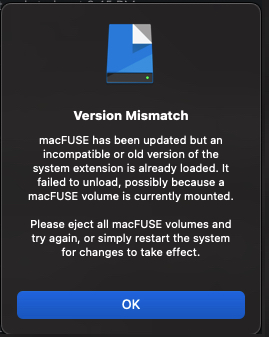
Cela se produit lorsqu'une mise à jour de WorkDocs Drive utilise une nouvelle extension de noyau. Suivez ces étapes pour résoudre le problème.
Pour corriger le décalage
Redémarrez l'ordinateur. Cela décharge l'extension actuelle.
Essayez de démarrer Amazon WorkDocs Drive. Votre système d'exploitation bloque la nouvelle extension du noyau et vous invite à l'autoriser.
Accédez aux Préférences système, puis à Sécurité et confidentialité, et autorisez l'extension.
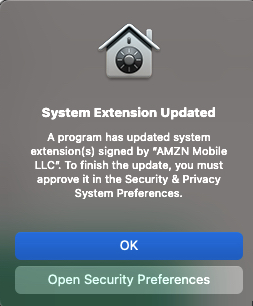
Redémarrez l'ordinateur. Cela charge la nouvelle extension du noyau.
Démarrez Amazon WorkDocs Drive.
Supprimez les fichiers inutiles de votre disque local et votre dossier Recovered Files.
Si vous modifiez un fichier que vous n'êtes pas autorisé à modifier, vous ne pouvez pas le télécharger sur votre WorkDocs site Amazon. Au lieu de cela, le site enregistre les modifications dans votre Recovered
Files dossier local. Vous pouvez ouvrir ce dossier depuis le menu Amazon WorkDocs Drive en cliquant sur l'icône en forme de point d'interrogation, puis sur Accéder au dossier de récupération. À partir de là, vous pouvez télécharger le fichier sur Amazon WorkDocs en tant que nouveau fichier.
Supprimez les fichiers inutiles de votre dossier Recovered Files local.
Supprimez les fichiers inutiles pour libérer de l'espace de stockage. Si vous avez besoin de plus d'espace après avoir supprimé des fichiers inutilisés, contactez votre WorkDocs administrateur Amazon.
Procédez comme suit :
Pour corriger l'erreur
Supprimer votre version actuelle d'Amazon WorkDocs Drive Pour plus d'informations, consultezDésinstallation d'Amazon Drive WorkDocs .
Redémarrez l'ordinateur.
Installez Amazon WorkDocs Drive. Pour plus d’informations, consultez Installation d'Amazon WorkDocs Drive.